Lathund för arvodesblankett 2007-
|
|
|
- Karolina Gunnarsson
- för 8 år sedan
- Visningar:
Transkript
1 Sekretariatet LS/29/2007 rev Tfn: E-post: Lathund för arvodesblankett Det finns nu en ny elektronisk blankett för arvodet. Fördelarna med denna är att den nu innehåller möjlighet att fylla i för traktamente, en kolumn för om man fått lunch och att man inte behöver olika blankett för olika kostnadsställe. Har du varit på fullmäktige och en beredning kan du använda samma blankett. Vi har också förenklat hur du skickar in blanketten. Men som alltid så finns det kompromisser. Du måste koppla upp dig till Extranet. En av fördelarna är att du varhelst du hittar en dator kan fylla i din blankett. Blanketten kommer du åt genom att surfa till OBS Inget www. Användarnamnet är jllextranet och lösenordet är znet123. Du måste tillåta pop-up-fönster! Man brukar få en varning och då klickar man i att man vill godkänna för denna gång eller för just denna web-plats. Det kan också komma frågor om att du ska godkänna certifikat. Är du osäker på om du vill godkänna kontakta. När du kommit in på sidan Extranet ser det ut så här: I vänster meny finns valet Blanketthotellet. Klicka där och så kommer du till Blanketthotellets förstasida som ser ut som på bilden på nästa sida.
2 Sekretariatet (5) Första gången du loggar in så är du ny användare. Som ny användare kontaktar du Kai Ingman som det står på sidan. När du fått användarnamn och lösenord och logar in kommer du till en sida där du i vänster meny hittar texten Förtroendevalda. Klicka på den och du får upp en bild som ser ut som på nästa sida. Nu klickar du på den röda texten Arvodesblankett och du har kommit till blanketten som ser ut så här: (vissa användare kan första gången få en fråga om man vill godkänna ett certifikat(nt Smartwork AB) svara OK på detta/dessa frågor)
3 Sekretariatet (5) Blanketten fyller du igenom att använda Tab-tangenten till att hoppa mellan rutorna. När du är färdig så klicka på knappen Spara/Skicka upp till höger på skärmen. Då kommer du till den här sidan: Om du har valt att inte godkänna Pop-Up fönster kan du inte se denna sida och inte skicka blanketten. Välj Skicka blankett. Du kommer nu till den här sidan:
4 Sekretariatet (5) Du ser att din e-post finns där och också dit du ska skicka banketten. Du kan skriva ett meddelande i den stora rutan. Klicka på Skicka och du kommer tillbaks till den här sidan: I mappen Skickade finns nu din blankett. Vill du i framtiden se vad du skickat går du hit och tittar. Alla blanketterna ligger på en dator i landstinget och alltså inte på din egen dator. OBS du kan bara välja ett av valen Spara blanketten eller Skicka blanketten!!! Har du inte gjort färdig blanketten för att skickas kan du använda Spara blanketten - knappen. Då hittar du blanketten i mappen Sparade. När du vill göra blanketten färdig och skicka den, öppnar du blanketten från Sparade-mappen. Komplettera blanketten och välj igen Spara/Skicka och välj så Skicka blankett den här gången (blanketten försvinner då från Sparade-mappen och finns bara i Skickade-mappen). Observera att
5 Sekretariatet (5) blanketten fortfarande syn. Du kan nu skriva en ny blankett. Om du inte vill skriva en ny så stäng fönstret. Vill du ha dina blanketter på din egen dator väljer du Spara-ikonen och sen väljer du vilken mapp du vill spara blanketten i. Du är i ett program som heter JAVA. Det innebär att man ibland måste klicka till på skärmen för att nästa tryckning ska ta. Det innebär också att du första gången får en lite extra gul rad höst upp på skärmen. Ställ markören där och klicka med höger musknapp. Välj Godkänn för denna session eller Godkänn alltid för då så slipper du denna varning nästa gång. Om du inte godkänner kommer du inte att kunna skicka blanketten till mig. Har du inte JAVA i din dator rekommenderar jag att du laddar ner det programmet. Det kostar inget. JAVA hittar du på:
Snabbguide till First Class
 Snabbguide till First Class Guide till First Class Grundläggande funktioner Logga in i First Class För att logga in i First Class dubbelklickar du på skrivbordsikonen First Class, eller väljer First Class
Snabbguide till First Class Guide till First Class Grundläggande funktioner Logga in i First Class För att logga in i First Class dubbelklickar du på skrivbordsikonen First Class, eller väljer First Class
Det finns tre olika sätt för Dagboksinnehavaren att logga in i Dagboken
 Det finns tre olika sätt för Dagboksinnehavaren att logga in i Dagboken För att öka flexibiliteten och ge varje Dagboksinnehavare möjlighet att vara delaktig på sina egna villkor finns det tre olika sätt
Det finns tre olika sätt för Dagboksinnehavaren att logga in i Dagboken För att öka flexibiliteten och ge varje Dagboksinnehavare möjlighet att vara delaktig på sina egna villkor finns det tre olika sätt
ANVÄNDARMANUAL CIRCUS
 ANVÄNDARMANUAL CIRCUS Introduktion CIRCUS är en webbsida som stödjer det sociala samspelet mellan en person som har svårt att kommunicera och hens omgivning. På webbsidan kan du ladda upp personligt material
ANVÄNDARMANUAL CIRCUS Introduktion CIRCUS är en webbsida som stödjer det sociala samspelet mellan en person som har svårt att kommunicera och hens omgivning. På webbsidan kan du ladda upp personligt material
Manager för ett gruppkonto i Widgit Online funktionsverket
 Manager för ett gruppkonto i Widgit Online funktionsverket Gruppkonto i Widgit Online Ett gruppkonto i Widgit Online innebär att flera användare tillsammans ingår i en gemensam grupp där man kan dela material
Manager för ett gruppkonto i Widgit Online funktionsverket Gruppkonto i Widgit Online Ett gruppkonto i Widgit Online innebär att flera användare tillsammans ingår i en gemensam grupp där man kan dela material
Lathund för Elektronisk signatur digitalt ID
 Sida 1 Lathund för Elektronisk signatur digitalt ID Installation av program Adobe Acrobat DC 2 Tillverka elektronisk signatur första gången 3-12 Signera med sparad elektroniskt signatur 13-21 Sida 2 Installation
Sida 1 Lathund för Elektronisk signatur digitalt ID Installation av program Adobe Acrobat DC 2 Tillverka elektronisk signatur första gången 3-12 Signera med sparad elektroniskt signatur 13-21 Sida 2 Installation
Word Grunderna 1. Om du kan det allra enklaste i Word, hoppa över uppgifterna A-E.
 Word Grunderna 1 Om du kan det allra enklaste i Word, hoppa över uppgifterna A-E. A Starta programmet Word. Titta på skärmen efter en bild som det finns ett W på. Tryck med musknappen snabbt två gånger
Word Grunderna 1 Om du kan det allra enklaste i Word, hoppa över uppgifterna A-E. A Starta programmet Word. Titta på skärmen efter en bild som det finns ett W på. Tryck med musknappen snabbt två gånger
Komma igång med 3L Pro 2014. Komma igång med 3L. Copyright VITEC FASTIGHETSSYSTEM AB
 Komma igång med 3L Innehåll LOGGA IN I 3L... 3 Verktyg och kortkommandon... 6 Övriga tangenter... 9 RAPPORTUTSKRIFT I 3L... 10 Instruktioner för att skriva till fil:... 11 Logga in i 3L Ikonen för 3L Pro
Komma igång med 3L Innehåll LOGGA IN I 3L... 3 Verktyg och kortkommandon... 6 Övriga tangenter... 9 RAPPORTUTSKRIFT I 3L... 10 Instruktioner för att skriva till fil:... 11 Logga in i 3L Ikonen för 3L Pro
Användarhandledning. Man trycker på Visa certifikat
 Användarhandledning Inloggning sker så här. En webbläsare startas, för Windows-användare Internet Explorer och för Mac-användare Safari (OBS! Ej Firefox. Firefox kan inte hantera den javafil som skickas
Användarhandledning Inloggning sker så här. En webbläsare startas, för Windows-användare Internet Explorer och för Mac-användare Safari (OBS! Ej Firefox. Firefox kan inte hantera den javafil som skickas
Beställa varor från Webbutik KUL
 1 (12) 2016-10-07 Status: i Pilotdrift Beställa varor från Webbutik KUL Innehållsförteckning Inloggning... 2 Snabbguide för beställning... 2 Spara beställning... 6 Spara som mall - Favoritbeställning...
1 (12) 2016-10-07 Status: i Pilotdrift Beställa varor från Webbutik KUL Innehållsförteckning Inloggning... 2 Snabbguide för beställning... 2 Spara beställning... 6 Spara som mall - Favoritbeställning...
LADDA UPP EN PDF-FIL OCH LÄNKA TILL DEN I DIN ARTIKELTEXT
 Joomla Guide 2.5.11 LÄNKAR LADDA UPP EN PDF & LÄNKA TILL I ARTIKEL Sida 1 av 11 LADDA UPP EN PDF-FIL OCH LÄNKA TILL DEN I DIN ARTIKELTEXT I denna guide får du lära dig att: Ladda upp ett PDF dokument på
Joomla Guide 2.5.11 LÄNKAR LADDA UPP EN PDF & LÄNKA TILL I ARTIKEL Sida 1 av 11 LADDA UPP EN PDF-FIL OCH LÄNKA TILL DEN I DIN ARTIKELTEXT I denna guide får du lära dig att: Ladda upp ett PDF dokument på
Lathund - Redaktörer
 Lathund - Redaktörer 1. Logga in sid 3 2. Ladda upp/publicera dokument...sid 4-6 2.1 Att lägga till ett dokument...sid 5 2.2 Var publiceras mitt dokument...sid 6 3. Jobba i befintligt dokument...sid 7
Lathund - Redaktörer 1. Logga in sid 3 2. Ladda upp/publicera dokument...sid 4-6 2.1 Att lägga till ett dokument...sid 5 2.2 Var publiceras mitt dokument...sid 6 3. Jobba i befintligt dokument...sid 7
FIRSTCLASS. Innehåll:
 FIRSTCLASS Innehåll: Hämta klient...2 Installera klient...2 Konfigurera klient...2 Koppla upp...3 Skrivbordet...3 Mailbox...3 Presentation...3 Skapa ett nytt meddelande...4 Söka mottagare för nytt meddelande...4
FIRSTCLASS Innehåll: Hämta klient...2 Installera klient...2 Konfigurera klient...2 Koppla upp...3 Skrivbordet...3 Mailbox...3 Presentation...3 Skapa ett nytt meddelande...4 Söka mottagare för nytt meddelande...4
Kom igång. Readyonet Lathund för enkelt admin. Logga in Skriv in adressen till din webbsida följt av /login. Exempel: www.minsajt.
 Kom igång Logga in Skriv in adressen till din webbsida följt av /login. Exempel: www.minsajt.se/login Nu dyker en ruta upp på skärmen. Fyll i ditt användarnamn och lösenord och klicka på "logga in". Nu
Kom igång Logga in Skriv in adressen till din webbsida följt av /login. Exempel: www.minsajt.se/login Nu dyker en ruta upp på skärmen. Fyll i ditt användarnamn och lösenord och klicka på "logga in". Nu
Guide för att redovisa in dragna avgifter
 Guide för att redovisa in dragna avgifter För att logga in anger du dina inloggningsuppgifter, som du har fått på mail. Har du har ett konto sen tidigare loggar du in med samma inloggningsuppgifter här.
Guide för att redovisa in dragna avgifter För att logga in anger du dina inloggningsuppgifter, som du har fått på mail. Har du har ett konto sen tidigare loggar du in med samma inloggningsuppgifter här.
Arbeta i Sharepoint dokumenthanteringssystem
 Arbeta i Sharepoint dokumenthanteringssystem För att komma ifrån problemet med olika versioner av dokument ska alla webbdokument läggas in i dokumenthanteringssystemet Sharepoint. Så här laddar du upp
Arbeta i Sharepoint dokumenthanteringssystem För att komma ifrån problemet med olika versioner av dokument ska alla webbdokument läggas in i dokumenthanteringssystemet Sharepoint. Så här laddar du upp
I.site Webbsidesverktyg handledning
 I.site Webbsidesverktyg handledning Ingela Ek IT-pedagogisk utveckling Barn- och ungdomsförvaltningen Botkyrka kommun Senast uppdaterad 2007 Välkommen som webbredaktör till Botkyrka kommuns hemsidor Logga
I.site Webbsidesverktyg handledning Ingela Ek IT-pedagogisk utveckling Barn- och ungdomsförvaltningen Botkyrka kommun Senast uppdaterad 2007 Välkommen som webbredaktör till Botkyrka kommuns hemsidor Logga
Steg 1 Minnen, mappar, filer Windows 7
 Steg 1 Minnen, mappar, filer Windows 7 Maj -13 Liljedalsdata.se Liljedalsdata Steg 1 Sida 1 Inledning Välkommen till denna kurs. Att jobba med datorer är ofta som att jobba med matematik. Det nya bygger
Steg 1 Minnen, mappar, filer Windows 7 Maj -13 Liljedalsdata.se Liljedalsdata Steg 1 Sida 1 Inledning Välkommen till denna kurs. Att jobba med datorer är ofta som att jobba med matematik. Det nya bygger
Logga in via datorn OBS!
 Kamera manual Synology NAS Kamera manual Synology NAS Logga in via datorn Logga in via telefon (Enkel) Login Byt anläggning Inspelningar Livevy Logga in via telefon (Avancerat) Login Byt anläggning Översikt
Kamera manual Synology NAS Kamera manual Synology NAS Logga in via datorn Logga in via telefon (Enkel) Login Byt anläggning Inspelningar Livevy Logga in via telefon (Avancerat) Login Byt anläggning Översikt
SNABBSTART AV WIS WEBBASERAT INFORMATIONSSYSTEM
 2008-12-01 SNABBSTART AV WIS WEBBASERAT INFORMATIONSSYSTEM För användare 1. Starta WIS...1 2. Skriv en anteckning...1 Bifoga ett dokument...2 Infoga bild...2 Lägg till karta...2 3. Publicera eller neka...3
2008-12-01 SNABBSTART AV WIS WEBBASERAT INFORMATIONSSYSTEM För användare 1. Starta WIS...1 2. Skriv en anteckning...1 Bifoga ett dokument...2 Infoga bild...2 Lägg till karta...2 3. Publicera eller neka...3
Grundkurs. för. OPTO Web
 Grundkurs för OPTO Web Innehållsförteckning 1. Logga in i OPTO... 1 2. Huvudmeny i OPTO... 2 3. Postlådan... 3 3.1 INFORMATIONSFLIKEN... 4 3.2 KONTERINGSFLIKEN... 5 3.3 MEDDELANDEFLIKEN... 6 3.4 FLÖDESFLIKEN...
Grundkurs för OPTO Web Innehållsförteckning 1. Logga in i OPTO... 1 2. Huvudmeny i OPTO... 2 3. Postlådan... 3 3.1 INFORMATIONSFLIKEN... 4 3.2 KONTERINGSFLIKEN... 5 3.3 MEDDELANDEFLIKEN... 6 3.4 FLÖDESFLIKEN...
TeamViewer Installation och användning
 TeamViewer Installation och användning Funktioner i TeamViewer TeamViewer möjliggör för lärare och faddrar att hjälpa elever och användare på distans. Det finns 2 huvudsakliga användningsområden: Fjärrstyrning
TeamViewer Installation och användning Funktioner i TeamViewer TeamViewer möjliggör för lärare och faddrar att hjälpa elever och användare på distans. Det finns 2 huvudsakliga användningsområden: Fjärrstyrning
LATHUND PA-WEBBEN REGISTRERING AV KOMPETENS. Version Sida 1 av 5
 LATHUND PA-WEBBEN REGISTRERING AV KOMPETENS Version 3. 2011-04-29 Sida 1 av 5 INTRODUKTION... 3 REGISTRERA DIN KOMPETENS/UTBILDNING... 3 Sida 2 av 5 Introduktion Denna del av PA-webben använder du dig
LATHUND PA-WEBBEN REGISTRERING AV KOMPETENS Version 3. 2011-04-29 Sida 1 av 5 INTRODUKTION... 3 REGISTRERA DIN KOMPETENS/UTBILDNING... 3 Sida 2 av 5 Introduktion Denna del av PA-webben använder du dig
Låt "Personlig mappfil för Office Outlook (.pst)" vara markerad. Klicka på OK
 Flytta Outlookobjekt med hjälp av Personlig mapp Avsnitt: Skapa en Personlig mapp i Outlook 2007 Skapa en Personlig mapp i Outlook 2010 Flytta Outlookobjekt till den personliga mappen Spara undan den Personliga
Flytta Outlookobjekt med hjälp av Personlig mapp Avsnitt: Skapa en Personlig mapp i Outlook 2007 Skapa en Personlig mapp i Outlook 2010 Flytta Outlookobjekt till den personliga mappen Spara undan den Personliga
Installationsanvisning för Su Officemallar 2007 För PC
 1 (11) INSTALLATIONSANVISNING MS Office 2007 - Windows 2013-11-26 Installationsanvisning för Su Officemallar 2007 För PC Word och PowerPoint Innehållsförteckning Var hittar jag Su Officemallar?... 2 Är
1 (11) INSTALLATIONSANVISNING MS Office 2007 - Windows 2013-11-26 Installationsanvisning för Su Officemallar 2007 För PC Word och PowerPoint Innehållsförteckning Var hittar jag Su Officemallar?... 2 Är
Lathund. Inställningar för att läsa e-post. Webbmail, Windows Mail, MacMail, OutlookExpress, Microsoft Outlook och Mozilla Thunderbird
 Lathund Inställningar för att läsa e-post Webbmail, Windows Mail, MacMail, OutlookExpress, Microsoft Outlook och Mozilla Thunderbird Stockholms Stadsnät Kundtjänst telefon 08-5012 20 10 e-post: support@stosn.se
Lathund Inställningar för att läsa e-post Webbmail, Windows Mail, MacMail, OutlookExpress, Microsoft Outlook och Mozilla Thunderbird Stockholms Stadsnät Kundtjänst telefon 08-5012 20 10 e-post: support@stosn.se
Kom igång med Advance Online portal med certifikatsverifiering
 Kom igång med Advance Online portal med certifikatsverifiering Först skall certifikatet installeras på de datorer som skall kunna logga in i Online. Det gör du på följande sätt. Spara zip-filen med certifikatet
Kom igång med Advance Online portal med certifikatsverifiering Först skall certifikatet installeras på de datorer som skall kunna logga in i Online. Det gör du på följande sätt. Spara zip-filen med certifikatet
Har du fått ett mail att du har fakturor som skall åtgärdas kan du klicka på länken i mailet. Ange användarnamn t ex 1464B. Företag BS.
 LOGGA IN För att logga in i Agresso Webb går man via Borås Stads intranätsida. Under IT-tjänster finns länken Agresso som tar dig till vår Agresso-sida. Här hittar man förutom information om vårt ekonomisystem
LOGGA IN För att logga in i Agresso Webb går man via Borås Stads intranätsida. Under IT-tjänster finns länken Agresso som tar dig till vår Agresso-sida. Här hittar man förutom information om vårt ekonomisystem
IT-system. BUP Användarmanual
 IT-system Användarmanual Innehållsförteckning 1. Att komma igång med... 1 1.1 Installera... 1 1.1.1 Byt databas... 1 1.1.2 Behörighet att byta databas... 2 1.2 Logga in... 3 1.2 Inloggad... 3 1.3 Logga
IT-system Användarmanual Innehållsförteckning 1. Att komma igång med... 1 1.1 Installera... 1 1.1.1 Byt databas... 1 1.1.2 Behörighet att byta databas... 2 1.2 Logga in... 3 1.2 Inloggad... 3 1.3 Logga
Tre sätt att logga in som eller åt Dagboksinnehavaren
 Tre sätt att logga in som eller åt Dagboksinnehavaren A. Egen inloggning för Dagboksinnehavaren B. Fjärrinloggning med Dagboksinnehavarens användarnamn C. Certifikat att logga in åt Dagboksinnehavaren
Tre sätt att logga in som eller åt Dagboksinnehavaren A. Egen inloggning för Dagboksinnehavaren B. Fjärrinloggning med Dagboksinnehavarens användarnamn C. Certifikat att logga in åt Dagboksinnehavaren
Annan användare är inloggad
 Instruktion: Logga in i Treserva med tjänste-id eller reservkort När du ska logga in på din arbetsdator ska du använda dig av ditt tjänste-id. Du loggar in på olika sätt beroende på om din dator är avstängd,
Instruktion: Logga in i Treserva med tjänste-id eller reservkort När du ska logga in på din arbetsdator ska du använda dig av ditt tjänste-id. Du loggar in på olika sätt beroende på om din dator är avstängd,
1. Klicka en gång eller tryck på en tangent, vilken som helst, och en inloggningssida visas. Skriv ditt lösenord, klicka på pilen eller tryck Enter.
 2. Windows 10 Starta Windows logga in När du startar datorn, startar också Windows. Men för att du ska kunna använda systemets möjligheter, måste du i de allra flesta fall logga in. Det innebär att du
2. Windows 10 Starta Windows logga in När du startar datorn, startar också Windows. Men för att du ska kunna använda systemets möjligheter, måste du i de allra flesta fall logga in. Det innebär att du
Start av Trådlösradio. Modellerna WGR614, WGT624 och WPN824.
 Start av Trådlösradio. Modellerna WGR614, WGT624 och WPN824. Trådlös radio är inte startad på dessa router vid köp (fabriksinställning). Anledningen till detta är för att undvika att man installerar om
Start av Trådlösradio. Modellerna WGR614, WGT624 och WPN824. Trådlös radio är inte startad på dessa router vid köp (fabriksinställning). Anledningen till detta är för att undvika att man installerar om
Manual. It s learning. Målgruppen: externa utförare inom Vård och Omsorg
 Manual It s learning Målgruppen: externa utförare inom Vård och Omsorg Rekommenderade webbläsare: Internet Explorer, aktuella versioner (PC) Safari (ipad, Mac) Örebro kommun 20150911 v 1.1 orebro.se 2
Manual It s learning Målgruppen: externa utförare inom Vård och Omsorg Rekommenderade webbläsare: Internet Explorer, aktuella versioner (PC) Safari (ipad, Mac) Örebro kommun 20150911 v 1.1 orebro.se 2
S2S SECRETS TO SPORTS Lathund
 S2S SECRETS TO SPORTS Lathund BARKARÖ SK Hans Nehrman 2016-02-17 Detta dokument är en instruktion för användare av S2S Secrets to Sports 1. Logga in i S2S Syftet med dokumentet är att beskriva de vanligaste
S2S SECRETS TO SPORTS Lathund BARKARÖ SK Hans Nehrman 2016-02-17 Detta dokument är en instruktion för användare av S2S Secrets to Sports 1. Logga in i S2S Syftet med dokumentet är att beskriva de vanligaste
Lathund Slutattestant. Agresso Self Service
 Lathund Slutattestant Agresso Self Service Sidan 2/15 Innehållsförteckning 1. Inloggning 3 2. Startsida 5 Mina uppgifter 5 Rapporter 5 Inköp 5 Alternativ 6 3. Slutattestering av fakturor 6 Åtgärdsknappar
Lathund Slutattestant Agresso Self Service Sidan 2/15 Innehållsförteckning 1. Inloggning 3 2. Startsida 5 Mina uppgifter 5 Rapporter 5 Inköp 5 Alternativ 6 3. Slutattestering av fakturor 6 Åtgärdsknappar
Ny digital ansökningslösning inför 2016
 Kultur- och bildningsförvaltningen Datum 2015-07-15 Sida 1 (6) Anna Skogberg Dnr Ideella, idéburna organisationer Studieförbund Politiska ungdomsförbund Ny digital ansökningslösning inför 2016 Landstinget
Kultur- och bildningsförvaltningen Datum 2015-07-15 Sida 1 (6) Anna Skogberg Dnr Ideella, idéburna organisationer Studieförbund Politiska ungdomsförbund Ny digital ansökningslösning inför 2016 Landstinget
Manual för Menys webbaserade kurser i Fronter
 Manual för Menys webbaserade kurser i Fronter Innehållsförteckning Introduktion 3 Inloggning & Lösenordsbyte 4 Idagsidan 5 Kursens rum (startsida) 6 Webblektion 7 Deltagare 8 Inlämning 9 Kalender 11 Diskussionsforum
Manual för Menys webbaserade kurser i Fronter Innehållsförteckning Introduktion 3 Inloggning & Lösenordsbyte 4 Idagsidan 5 Kursens rum (startsida) 6 Webblektion 7 Deltagare 8 Inlämning 9 Kalender 11 Diskussionsforum
Aktivitetsstöd Närvarorapportering. Ansvarig i Föreningen
 Aktivitetsstöd Närvarorapportering Ansvarig i Föreningen 2 (27) Datum 2013-09-26 Innehållsförteckning 1. Ansvarig i föreningen/föreningsadministratör... 3 1.1 Internetadress... 3 1.2 Inloggning och glömt
Aktivitetsstöd Närvarorapportering Ansvarig i Föreningen 2 (27) Datum 2013-09-26 Innehållsförteckning 1. Ansvarig i föreningen/föreningsadministratör... 3 1.1 Internetadress... 3 1.2 Inloggning och glömt
Visma Proceedo. Att logga in - Manual. Version 1.3 / 140414 1
 Visma Proceedo Att logga in - Manual Version 1.3 / 140414 1 Innehållsförteckning 1) INLOGGNING VIA VERKTYG OCH SYSTEM... 3 2) INTERNET EXPLORER... 6 2.1 Java... 6 2.2 Popup-fönster... 8 2.3 Browser, 32-
Visma Proceedo Att logga in - Manual Version 1.3 / 140414 1 Innehållsförteckning 1) INLOGGNING VIA VERKTYG OCH SYSTEM... 3 2) INTERNET EXPLORER... 6 2.1 Java... 6 2.2 Popup-fönster... 8 2.3 Browser, 32-
Skapa mapp. * Gör så här: Det finns många sätt att skapa mappar, men det enklaste sättet brukar vara följande.
 Ideell IT-förening där äldre lär äldre Skapa mapp Det finns många sätt att skapa mappar, men det enklaste sättet brukar vara följande. * Gör så här: 1. Se till att du befinner dig på den plats i datorn
Ideell IT-förening där äldre lär äldre Skapa mapp Det finns många sätt att skapa mappar, men det enklaste sättet brukar vara följande. * Gör så här: 1. Se till att du befinner dig på den plats i datorn
ANVISNING Om det inte lyckas att logga in i Kelain på en Mac-dator Innehåll
 Innehåll 1 Kontrollera att DigiSign-kortläsarprogrammet har startat 2 1.1 DigiSign-ikonen 2 1.2 Starta programmet 2 1.3 Verifiera att kortet fungerar 4 2 Om din webbläsare är Mozilla Firefox eller Safari,
Innehåll 1 Kontrollera att DigiSign-kortläsarprogrammet har startat 2 1.1 DigiSign-ikonen 2 1.2 Starta programmet 2 1.3 Verifiera att kortet fungerar 4 2 Om din webbläsare är Mozilla Firefox eller Safari,
Lathund Blanketthotell Komma igång
 Lathund Blanketthotell Komma igång Introduktion Denna lathund innehåller lite samlade råd och tips för de som ska använda tjänster från NT Smartwork. (För de som redan börjat använda Blanketthotellet finns
Lathund Blanketthotell Komma igång Introduktion Denna lathund innehåller lite samlade råd och tips för de som ska använda tjänster från NT Smartwork. (För de som redan börjat använda Blanketthotellet finns
E-läromedel Manual Version 3
 Manual 1 (19) E-läromedel Manual 31.08.2015 Version 3 Kirjavälitys Oy 2015 Manual 2 (19) Innehåll 1 Allmänt... 3 2 Hur man använder e-läromedlen... 3 3 Hantera användarrättigheter... 3 3.1 Uppgifter om
Manual 1 (19) E-läromedel Manual 31.08.2015 Version 3 Kirjavälitys Oy 2015 Manual 2 (19) Innehåll 1 Allmänt... 3 2 Hur man använder e-läromedlen... 3 3 Hantera användarrättigheter... 3 3.1 Uppgifter om
Det finns två varianter av inloggning den enkla varianten kräver inte något BankID/SMS utan bara ditt användarnamn och lösenord.
 Guide för att logga in på Portal (F5) som ersätter Mobility Guard Ett nytt sätt och ny adress att logga in/ut på. Adressen är portal.trollhattan.se Det finns två varianter av inloggning den enkla varianten
Guide för att logga in på Portal (F5) som ersätter Mobility Guard Ett nytt sätt och ny adress att logga in/ut på. Adressen är portal.trollhattan.se Det finns två varianter av inloggning den enkla varianten
Innehåll. Länkar Ladda ner ny version av dokument Radera dokument Noteringar och markeringar Protokoll Sök Dela handling Logga ut Kontaktvägar
 Meetings Innehåll Funktioner Inloggning Ändra lösenord ipadens läge Nämnder Möten Mötets ärenden Dokument hämta dokument Dokument läsa dokument Navigera mellan ärenden och dokument Länkar Ladda ner ny
Meetings Innehåll Funktioner Inloggning Ändra lösenord ipadens läge Nämnder Möten Mötets ärenden Dokument hämta dokument Dokument läsa dokument Navigera mellan ärenden och dokument Länkar Ladda ner ny
E-läromedel Manual Version 3
 Manual 1 (18) E-läromedel Manual 31.08.2015 Version 3 Kirjavälitys Oy 2015 Manual 2 (18) Innehåll 1 Allmänt... 3 1.1 Uppgifter om organisationen... 3 2 Skapa användare... 4 2.1 Allmänt... 4 2.2 Skapa en
Manual 1 (18) E-läromedel Manual 31.08.2015 Version 3 Kirjavälitys Oy 2015 Manual 2 (18) Innehåll 1 Allmänt... 3 1.1 Uppgifter om organisationen... 3 2 Skapa användare... 4 2.1 Allmänt... 4 2.2 Skapa en
Handledning Time Care Pool - Direktbokning
 Handledning Time Care Pool - Direktbokning Starta webläsaren (samtliga webläsare fungerar, även på mobila enheter) Skriv i adressfältet tp.molndal.se (OBS! Inget www.) Skriv in användarnamn och lösenord.
Handledning Time Care Pool - Direktbokning Starta webläsaren (samtliga webläsare fungerar, även på mobila enheter) Skriv i adressfältet tp.molndal.se (OBS! Inget www.) Skriv in användarnamn och lösenord.
INSTALLATION...3 ATT KOMMA IGÅNG...3 PROGRAMMETS DESIGN...4 LÄGGA TILL TABELL...4 EDITERA TABELL...4 EDITERA RELATION...5 SPARA OCH AVSLUTA...
 INSTALLATION...3 ATT KOMMA IGÅNG...3 PROGRAMMETS DESIGN...4 LÄGGA TILL TABELL...4 EDITERA TABELL...4 EDITERA RELATION...5 SPARA OCH AVSLUTA...6 2 (6) 2D1954 Programutvecklingsprojekt vt 2003 Installation
INSTALLATION...3 ATT KOMMA IGÅNG...3 PROGRAMMETS DESIGN...4 LÄGGA TILL TABELL...4 EDITERA TABELL...4 EDITERA RELATION...5 SPARA OCH AVSLUTA...6 2 (6) 2D1954 Programutvecklingsprojekt vt 2003 Installation
Användarmanual Utbildningsportalen. 2011-03-30 Användarmanual SDH webbutbildning
 Användarmanual Utbildningsportalen 1 Innehållsförteckning Sid 1. Logga in 3 1.1 Registrera dig 4 1.2 Logga in på startsidan 7 1.3 Om du glömt ditt lösenord 8 2. Startsidan 9 3. Utbildningar 10 4. Tester
Användarmanual Utbildningsportalen 1 Innehållsförteckning Sid 1. Logga in 3 1.1 Registrera dig 4 1.2 Logga in på startsidan 7 1.3 Om du glömt ditt lösenord 8 2. Startsidan 9 3. Utbildningar 10 4. Tester
Introduktion. Skriv in användarnamn och lösenord
 LATHUND Introduktion Välkommen till vår interaktiva kursportal. Detta är en lathund för dig som ska utbilda dig med hjälp av ipoint-kurser. Instruktionerna gäller när du har Internet Explorer med Windows
LATHUND Introduktion Välkommen till vår interaktiva kursportal. Detta är en lathund för dig som ska utbilda dig med hjälp av ipoint-kurser. Instruktionerna gäller när du har Internet Explorer med Windows
SORSELE KOMMUN. Handbok OEW. 28 sept 2012 Mari-Anne Englund Barbro Olofsson. Sorsele kommun Version 2012-09-28, rev 131101 1 (19)
 Handbok i OEW 28 sept 2012 Mari-Anne Englund Barbro Olofsson Sorsele kommun Version 2012-09-28, rev 131101 1 (19) Använd det användarnamn och lösenord som du fått. Fungerar det inte hör av dig till Mari-Anne
Handbok i OEW 28 sept 2012 Mari-Anne Englund Barbro Olofsson Sorsele kommun Version 2012-09-28, rev 131101 1 (19) Använd det användarnamn och lösenord som du fått. Fungerar det inte hör av dig till Mari-Anne
Användarguide för byte av lösenord
 1 (11) IT-enheten Användarguide för byte av lösenord Innehåll Glömt lösenordet... 2 Återställ med din kommundator... 2 Återställ med din Smartphone/ surfplatta... 6 Byta lösenord... 6 Med din kommundator...
1 (11) IT-enheten Användarguide för byte av lösenord Innehåll Glömt lösenordet... 2 Återställ med din kommundator... 2 Återställ med din Smartphone/ surfplatta... 6 Byta lösenord... 6 Med din kommundator...
Välkomna till. Utbildning i Episerver 9 för Handboksredaktörer och Handboksansvariga
 Välkomna till Utbildning i Episerver 9 för Handboksredaktörer och Handboksansvariga Komma igång Öppna din webbläsare och ange URL:en: http://beta.kristianstad.se/epis erver/ Skapa favoritlänk i IE Logga
Välkomna till Utbildning i Episerver 9 för Handboksredaktörer och Handboksansvariga Komma igång Öppna din webbläsare och ange URL:en: http://beta.kristianstad.se/epis erver/ Skapa favoritlänk i IE Logga
Redaktörens Lathund för Glokala. Så här redigerar du en redan befintlig hemsida. Så här skapar du en länk till en extern hemsida
 Redaktörens Lathund för Glokala Glokala Folkhögskolan www.glokala.se Hej och välkommen till redaktörens lathund! Detta är en snabbguide för dig som har behörigheter att skapa och uppdatera sidor på Glokalas
Redaktörens Lathund för Glokala Glokala Folkhögskolan www.glokala.se Hej och välkommen till redaktörens lathund! Detta är en snabbguide för dig som har behörigheter att skapa och uppdatera sidor på Glokalas
MANUAL FÖR ARENA. INNEHÅLL Komma igång 2 Shopen 4 Kundvagnen 5 Kassan - steg 1 6 Kassan - steg 2 7 Kassan - steg 3 8 Avsluta 9
 MANUAL FÖR ARENA INNEHÅLL Komma igång 2 Shopen 4 Kundvagnen 5 Kassan - steg 1 6 Kassan - steg 2 7 Kassan - steg 3 8 Avsluta 9 Komma igång 1. Gå in på www.privab.se i Internet Explorer 2. Klicka på Arena
MANUAL FÖR ARENA INNEHÅLL Komma igång 2 Shopen 4 Kundvagnen 5 Kassan - steg 1 6 Kassan - steg 2 7 Kassan - steg 3 8 Avsluta 9 Komma igång 1. Gå in på www.privab.se i Internet Explorer 2. Klicka på Arena
Dok nr OSF/AV-15:003, ver E Inloggning till Treserva via extern dator
 Inloggning till Treserva via extern dator Innehåll 1 Inloggningsalternativ... 2 1.1 Inloggning via SMS... 2 1.2 Inloggning via E-legitimation... 4 2 Utloggning... 5 3 Helskärmsläge... 6 4 Bläddra mellan
Inloggning till Treserva via extern dator Innehåll 1 Inloggningsalternativ... 2 1.1 Inloggning via SMS... 2 1.2 Inloggning via E-legitimation... 4 2 Utloggning... 5 3 Helskärmsläge... 6 4 Bläddra mellan
Kontakthantering. Lathund
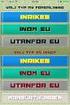 Kontakthantering Lathund Innehållsförteckning Logga in... 3 Lägga in kontakter... 4 Skapa en kontaktlista (en grupp med kontakter)... 6 Lägga in kontakter i kontaktlistan med hjälp av sökverktyget... 8
Kontakthantering Lathund Innehållsförteckning Logga in... 3 Lägga in kontakter... 4 Skapa en kontaktlista (en grupp med kontakter)... 6 Lägga in kontakter i kontaktlistan med hjälp av sökverktyget... 8
Lathund SSK 6.9. 1. Gå till www.kontrollera.se/login 2. Skriv in användarnamn/e-post 3. Skriv in lösenord 4. Logga in. Startsidan
 Lathund SSK 6.9.. Gå till www.kontrollera.se/login. Skriv in användarnamn/e-post. Skriv in lösenord 4. Logga in Startsidan Lägg till ny användare Klicka på Skapa användare Skriv in: E-post: Det användarnamn
Lathund SSK 6.9.. Gå till www.kontrollera.se/login. Skriv in användarnamn/e-post. Skriv in lösenord 4. Logga in Startsidan Lägg till ny användare Klicka på Skapa användare Skriv in: E-post: Det användarnamn
Manual för godkännande av leverantörsfakturor
 Manual för godkännande av leverantörsfakturor Författare: Ekonomiavdelningen l År: 2013 INNEHÅLLSFÖRTECKNING: 1. Inloggning.. 3 2. Startsida.. 4 3. Godkännande av leverantörsfakturor.. 5 3.1 Minimera och
Manual för godkännande av leverantörsfakturor Författare: Ekonomiavdelningen l År: 2013 INNEHÅLLSFÖRTECKNING: 1. Inloggning.. 3 2. Startsida.. 4 3. Godkännande av leverantörsfakturor.. 5 3.1 Minimera och
DELTA I VIDEOMÖTE FÖR DEJ SOM INTE HAR SKYPE FÖR FÖRETAG INSTALLERAD SAMORDNAD VÅRD- OCH OMSORGSPLANERING
 DELTA I VIDEOMÖTE FÖR DEJ SOM INTE HAR SKYPE FÖR FÖRETAG INSTALLERAD SAMORDNAD VÅRD- OCH OMSORGSPLANERING Innehåll sid Distansmöte via video 3 Inför mötet 4 Ansluta första gången till Skype-möte 5 Inställningar
DELTA I VIDEOMÖTE FÖR DEJ SOM INTE HAR SKYPE FÖR FÖRETAG INSTALLERAD SAMORDNAD VÅRD- OCH OMSORGSPLANERING Innehåll sid Distansmöte via video 3 Inför mötet 4 Ansluta första gången till Skype-möte 5 Inställningar
Installationsanvisning - Kopplingen mellan GK96 och golf.se -
 Installationsanvisning - Kopplingen mellan GK96 och golf.se - (Läs hela anvisningen innan du installerar)!denna installationsanvisning innehåller förändringar från tidigare versioner! 1. Programmets syfte...
Installationsanvisning - Kopplingen mellan GK96 och golf.se - (Läs hela anvisningen innan du installerar)!denna installationsanvisning innehåller förändringar från tidigare versioner! 1. Programmets syfte...
Allmän information ITS Fjärrskrivbord
 ITS fjärrskrivbord Allmän information ITS Fjärrskrivbord I den här pärmen hittar du instruktioner för hur du loggar in på fjärrskrivbordet, både från ditt kontor och när du jobbar någon annanstans. Du
ITS fjärrskrivbord Allmän information ITS Fjärrskrivbord I den här pärmen hittar du instruktioner för hur du loggar in på fjärrskrivbordet, både från ditt kontor och när du jobbar någon annanstans. Du
Hotspot låter användaren skapa genvägar till andra sidor.
 Hotspot låter användaren skapa genvägar till andra sidor. Du kan låta bilder och/eller text bli knappar för genvägar eller navigering. Genvägarna kan leda till en annan sida i din resurs (intern sida)
Hotspot låter användaren skapa genvägar till andra sidor. Du kan låta bilder och/eller text bli knappar för genvägar eller navigering. Genvägarna kan leda till en annan sida i din resurs (intern sida)
Användarmanual TextAppen Online
 Användarmanual TextAppen Online Innehåll Innehåll... 2 Registera dig... 3 Logga in på Textappen online... 5 Samtal... 6 Ringa samtal... 6 Avsluta samtal... 7 Spara samtal... 7 Besvara samtal... 8 Ringa
Användarmanual TextAppen Online Innehåll Innehåll... 2 Registera dig... 3 Logga in på Textappen online... 5 Samtal... 6 Ringa samtal... 6 Avsluta samtal... 7 Spara samtal... 7 Besvara samtal... 8 Ringa
Du har fått en fil som heter Tryckhusets ftp.xml Denna kommer nu att användas. Lägg den exempelvis på ditt skrivbord.
 Lathund för Tryckhusets FTP För att koppla upp sig mot Tryckhusets FTP-server behövs ett FTP-program. Rekommenderat är programmet FileZilla vilket också lathunden nedan bygger på. Programmet FileZilla
Lathund för Tryckhusets FTP För att koppla upp sig mot Tryckhusets FTP-server behövs ett FTP-program. Rekommenderat är programmet FileZilla vilket också lathunden nedan bygger på. Programmet FileZilla
First Class ATT TÄNKA PÅ VID INSTALLATIONEN
 ATT TÄNKA PÅ VID INSTALLATIONEN Det händer, speciellt i datorer med spärrkort att man, trots installationen, manuellt måste ställa in adress till FirstClass servern. Detta gör man endast om ett felmeddelande
ATT TÄNKA PÅ VID INSTALLATIONEN Det händer, speciellt i datorer med spärrkort att man, trots installationen, manuellt måste ställa in adress till FirstClass servern. Detta gör man endast om ett felmeddelande
ALEPH ver. 16 Introduktion
 Fujitsu, Westmansgatan 47, 582 16 Linköping INNEHÅLLSFÖRTECKNING 1. SKRIVBORDET... 1 2. FLYTTA RUNT M.M.... 2 3. LOGGA IN... 3 4. VAL AV DATABAS... 4 5. STORLEK PÅ RUTORNA... 5 6. NAVIGATIONSRUTA NAVIGATIONSTRÄD...
Fujitsu, Westmansgatan 47, 582 16 Linköping INNEHÅLLSFÖRTECKNING 1. SKRIVBORDET... 1 2. FLYTTA RUNT M.M.... 2 3. LOGGA IN... 3 4. VAL AV DATABAS... 4 5. STORLEK PÅ RUTORNA... 5 6. NAVIGATIONSRUTA NAVIGATIONSTRÄD...
Lathund Attestant. Agresso Self Service
 Lathund Attestant Agresso Self Service Sidan 2/15 Innehållsförteckning 1. Inloggning 3 2. Startsida 5 Mina uppgifter 5 Rapporter 5 Inköp 5 Alternativ 6 3. Attestering av fakturor 6 Åtgärdsknappar 9 Attestera
Lathund Attestant Agresso Self Service Sidan 2/15 Innehållsförteckning 1. Inloggning 3 2. Startsida 5 Mina uppgifter 5 Rapporter 5 Inköp 5 Alternativ 6 3. Attestering av fakturor 6 Åtgärdsknappar 9 Attestera
manual interbook SKOLOR
 manual interbook SKOLOR Innehållsförteckning 1. Inledning 1.1 Huvudanvändare och underanvändare 2. Hitta Interbook 2.1 Hjälp-funktion 3. Logga in 3.1 Glömt lösenord 3.2 Byta lösenord 4. Boka lokal 5.1
manual interbook SKOLOR Innehållsförteckning 1. Inledning 1.1 Huvudanvändare och underanvändare 2. Hitta Interbook 2.1 Hjälp-funktion 3. Logga in 3.1 Glömt lösenord 3.2 Byta lösenord 4. Boka lokal 5.1
Lathund grundkurs datorutbildning
 Lathund grundkurs datorutbildning Innehåll: - Skapa mappar i hemkatalogen samt i gemensam mapp - Spara dokument i hemkatalogen eller i gemensam mapp - Spara bilder från ipaden på datorn - Infoga bilder
Lathund grundkurs datorutbildning Innehåll: - Skapa mappar i hemkatalogen samt i gemensam mapp - Spara dokument i hemkatalogen eller i gemensam mapp - Spara bilder från ipaden på datorn - Infoga bilder
1. Lägga upp en ny nyhet under föreningsnyheter.
 1 Lathund till hemsideanvändning Lilla Träslövs FF 2012 Inloggning på hemsidan: Klicka på låsikonen längts upp till höger på hemsidan och logga in med dina inloggningsuppgifter. Efter inloggning ser låsikonen
1 Lathund till hemsideanvändning Lilla Träslövs FF 2012 Inloggning på hemsidan: Klicka på låsikonen längts upp till höger på hemsidan och logga in med dina inloggningsuppgifter. Efter inloggning ser låsikonen
LATHUND PA-WEBBEN HANDLÄGGNING AV KOMPETENSÄRENDE. Version Sida 1 av 6
 LATHUND PA-WEBBEN HANDLÄGGNING AV KOMPETENSÄRENDE Version 0-0-9 Sida av 6 INTRODUKTION... HANDLÄGGNING AV EGENRAPPORTERAT KOMPETENSÄRENDE... HANDLÄGGNING AV ANNAN ANSTÄLLDS KOMPETENSÄRENDE.... Sida av
LATHUND PA-WEBBEN HANDLÄGGNING AV KOMPETENSÄRENDE Version 0-0-9 Sida av 6 INTRODUKTION... HANDLÄGGNING AV EGENRAPPORTERAT KOMPETENSÄRENDE... HANDLÄGGNING AV ANNAN ANSTÄLLDS KOMPETENSÄRENDE.... Sida av
Grund. Markera Användaren och välj Användarinställningar till vänster i Grids utforskare. Välj Talinställningar
 Grund När du startar the Grid 2 kommer du till Utforskaren. Här hanterar man Användare och sidor istället för mappar och filer. När du markerar en användare ändras funktionerna i det grå fältet till vänster.
Grund När du startar the Grid 2 kommer du till Utforskaren. Här hanterar man Användare och sidor istället för mappar och filer. När du markerar en användare ändras funktionerna i det grå fältet till vänster.
Inloggning till Treserva via extern dator
 Inloggning till Treserva via extern dator Innehåll 1 Inloggningsalternativ... 2 1.1 Inloggning via SMS... 2 1.2 Inloggning via E-legitimation... 4 2 Utloggning... 5 3 Helskärmsläge... 6 4 Bläddra mellan
Inloggning till Treserva via extern dator Innehåll 1 Inloggningsalternativ... 2 1.1 Inloggning via SMS... 2 1.2 Inloggning via E-legitimation... 4 2 Utloggning... 5 3 Helskärmsläge... 6 4 Bläddra mellan
Innehåll Lex Meeting version 1.4.0
 1 Innehåll Lex Meeting version 1.4.0 Ladda ner LexMeeting... 3 Ställ in LexMeeting... 5 Använda LexMeeting... 6 Anteckna i LexMeeting... 11 Söka i LexMeeting... 14 Tvinga hämtning av handlingar... 15 Skicka
1 Innehåll Lex Meeting version 1.4.0 Ladda ner LexMeeting... 3 Ställ in LexMeeting... 5 Använda LexMeeting... 6 Anteckna i LexMeeting... 11 Söka i LexMeeting... 14 Tvinga hämtning av handlingar... 15 Skicka
Installationsguide fo r CRM-certifikat
 Installationsguide fo r CRM-certifikat För att säkerställa en säker inloggning till CRM Finance webb så behöver alla kunder installera ett kund-unikt klientcertifikat innan man kan försöka logga in i systemet.
Installationsguide fo r CRM-certifikat För att säkerställa en säker inloggning till CRM Finance webb så behöver alla kunder installera ett kund-unikt klientcertifikat innan man kan försöka logga in i systemet.
skapa genvägar till andra sidor (externa och interna)
 Hotspot skapa genvägar till andra sidor (externa och interna) Du kan låta bilder och/eller text bli knappar för genvägar eller navigering. Genvägarna kan leda till en annan sida i din resurs (intern sida)
Hotspot skapa genvägar till andra sidor (externa och interna) Du kan låta bilder och/eller text bli knappar för genvägar eller navigering. Genvägarna kan leda till en annan sida i din resurs (intern sida)
Ansökan om stöd till kulturverksamhet via webben Gäller från 2015-08-27
 Ansökan om stöd till kulturverksamhet via webben Gäller från 2015-08-27 KULTURFÖRVALTNINGEN Innehåll Kontakta Kulturstöd... 2 Inledning, Ansökan på webben... 3 Logga in... 4 Felmeddelanden... 7 Godkänn
Ansökan om stöd till kulturverksamhet via webben Gäller från 2015-08-27 KULTURFÖRVALTNINGEN Innehåll Kontakta Kulturstöd... 2 Inledning, Ansökan på webben... 3 Logga in... 4 Felmeddelanden... 7 Godkänn
ANVÄNDARBESKRIVNING FÖR PERSONAL
 ANVÄNDARBESKRIVNING FÖR PERSONAL 1 INLEDNING Programmet ipool är ett system för att på ett effektivt sätt sköta bemanning och personalinformation via ett webbaserat gränssnitt som är enkelt att använda
ANVÄNDARBESKRIVNING FÖR PERSONAL 1 INLEDNING Programmet ipool är ett system för att på ett effektivt sätt sköta bemanning och personalinformation via ett webbaserat gränssnitt som är enkelt att använda
E-post. Elektronisk post, e-mail... 2. Två huvudtyper av elektronisk post... 2. Outlook Express... 3. Säkerhetsåtgärder mot datavirus...
 Sidan 1 av 8 Elektronisk post, e-mail... 2 Två huvudtyper av elektronisk post.... 2 Outlook Express... 3 Säkerhetsåtgärder mot datavirus... 5 Växla identitet... 6 Webmail... 7 Skapa en personlig e-postlåda
Sidan 1 av 8 Elektronisk post, e-mail... 2 Två huvudtyper av elektronisk post.... 2 Outlook Express... 3 Säkerhetsåtgärder mot datavirus... 5 Växla identitet... 6 Webmail... 7 Skapa en personlig e-postlåda
Användarmanual FLEX Res (måste användas i internet Explorer)
 Användarmanual FLEX Res (måste användas i internet Explorer) Börja med att logga in i FLEX portalen genom att skriva in http://df23dmz01.cloudapp.net/ (Viktigt att ni tillåter pop-up fönster om ni får
Användarmanual FLEX Res (måste användas i internet Explorer) Börja med att logga in i FLEX portalen genom att skriva in http://df23dmz01.cloudapp.net/ (Viktigt att ni tillåter pop-up fönster om ni får
Rullningslisten. Klicka på rullningslistpilar (pil upp eller pil ner) 1 för att förflytta dig i önskad riktning, en liten bit i taget.
 Rullningslisten Om informationen i fönstret inte ryms på skärmen skapas automatiskt en rullningslist i fönstrets högra kant. Med rullningslisterna kan du snabbt och enkelt flytta dig i fönstret 1 Klicka
Rullningslisten Om informationen i fönstret inte ryms på skärmen skapas automatiskt en rullningslist i fönstrets högra kant. Med rullningslisterna kan du snabbt och enkelt flytta dig i fönstret 1 Klicka
E-tjänster. Innehåll LATHUND FÖR DIG SOM ÄR REKTOR ELLER PROVADMINISTRATÖR
 LATHUND FÖR DIG SOM ÄR REKTOR ELLER PROVADMINISTRATÖR E-tjänster Innehåll Behörighetssystemet till bedömningsportalen Om behörighetssystemet 1 Logga in i behörighetssystemet 2 Registrera provadministratörer
LATHUND FÖR DIG SOM ÄR REKTOR ELLER PROVADMINISTRATÖR E-tjänster Innehåll Behörighetssystemet till bedömningsportalen Om behörighetssystemet 1 Logga in i behörighetssystemet 2 Registrera provadministratörer
Handhavande manual problemhantering
 av Handhavande manual problemhantering 1(9) av Flytta dina dokument från H: till OneDrive I och med att Norrtälje kommun går över till Office 365 för skolverksamheten så kommer den egna lagringsplatsen
av Handhavande manual problemhantering 1(9) av Flytta dina dokument från H: till OneDrive I och med att Norrtälje kommun går över till Office 365 för skolverksamheten så kommer den egna lagringsplatsen
Så här gör du SAM-ansökan
 Den här informationen hittar du också i broschyren Nyheter och översikt 2014 på sidorna 17 25 Så här gör du SAM-ansökan Du gör din SAM-ansökan i SAM Internet. SAM Internet är en tjänst på Jordbruksverkets
Den här informationen hittar du också i broschyren Nyheter och översikt 2014 på sidorna 17 25 Så här gör du SAM-ansökan Du gör din SAM-ansökan i SAM Internet. SAM Internet är en tjänst på Jordbruksverkets
Manual för attestering via nya webben
 Hogia Performance Management AB Manual för attestering via nya webben Hösten 2016 släpptes vår nya webbapplikation som är byggd i HTML5 och inte i Silverlight. Utseendet är lite förändrat men funktionerna
Hogia Performance Management AB Manual för attestering via nya webben Hösten 2016 släpptes vår nya webbapplikation som är byggd i HTML5 och inte i Silverlight. Utseendet är lite förändrat men funktionerna
SLUNIK manual. SLUNIK version 2 2010-08-03
 SLUNIK manual SLUNIK version 2 2010-08-03 Innehåll SLUNIK...1 Kursledare... 1 Lärare... 1 LOGGA IN... 1 Hjälp, inloggning... 2 Välj kurs att administrera... 2 Om du inte ser din kurs i listan... 3 Filtrera
SLUNIK manual SLUNIK version 2 2010-08-03 Innehåll SLUNIK...1 Kursledare... 1 Lärare... 1 LOGGA IN... 1 Hjälp, inloggning... 2 Välj kurs att administrera... 2 Om du inte ser din kurs i listan... 3 Filtrera
E-postklienter och webbmail (flytt till Office365) Innehåll
 E-postklienter och webbmail (flytt till Office365) I detta dokument hittar du information om hur de vanligaste e-postklienterna påverkas i samband med flytten samt instruktioner för hur du ändrar e-postinställningarna
E-postklienter och webbmail (flytt till Office365) I detta dokument hittar du information om hur de vanligaste e-postklienterna påverkas i samband med flytten samt instruktioner för hur du ändrar e-postinställningarna
Datakurs, grund. Thor Stone Education. Datakurs, grund. (Windows 7) Copyright Torsten Nilsson
 Thor Stone Education Datakurs, grund (Windows 7) 1 Efter att du slagit på strömmen till datorn och den har laddat in operativsystemet (Windows), visas skrivbordet på skärmen. Det som visas på skrivbordet
Thor Stone Education Datakurs, grund (Windows 7) 1 Efter att du slagit på strömmen till datorn och den har laddat in operativsystemet (Windows), visas skrivbordet på skärmen. Det som visas på skrivbordet
Lathund för att lägga in information på ovanaker.se Innehållsförteckning
 Lathund för att lägga in information på ovanaker.se Innehållsförteckning Inloggning... 2 Redigeringsläget... 3 Skapa innehåll... 4 Verktygsfältet... 4 Lägga till textblock... 4 Ändra textformat... 5 Lägg
Lathund för att lägga in information på ovanaker.se Innehållsförteckning Inloggning... 2 Redigeringsläget... 3 Skapa innehåll... 4 Verktygsfältet... 4 Lägga till textblock... 4 Ändra textformat... 5 Lägg
Se till att posten är i Ändringsläge. Gå till rullgardinsmenyn under Föremål och välj Lägg in bild.
 Bilder (11) Det går att lägga en eller flera bilder till varje föremålspost. Det enklaste är att lägga in en bild, från den registrerade föremålsposten. Det går också att lägga in ett större antal bilder
Bilder (11) Det går att lägga en eller flera bilder till varje föremålspost. Det enklaste är att lägga in en bild, från den registrerade föremålsposten. Det går också att lägga in ett större antal bilder
Hemknappen klicka på loggan Vem är inloggad? Meny
 Guide för att redovisa in dragna avgifter, på två olika sätt. Webblista registrering av avgifter, beskrivning klicka här >> Filer redovisning av avdragsfil, beskrivning klicka här >> För att logga in anger
Guide för att redovisa in dragna avgifter, på två olika sätt. Webblista registrering av avgifter, beskrivning klicka här >> Filer redovisning av avdragsfil, beskrivning klicka här >> För att logga in anger
Handledning Time Care Pool
 Handledning Time Care Pool Starta webläsaren (samtliga webläsare fungerar, även på mobila enheter) Skriv i adressfältet tp.molndal.se (OBS! Inget www.) Skriv in användarnamn och lösenord. Användarnamnet
Handledning Time Care Pool Starta webläsaren (samtliga webläsare fungerar, även på mobila enheter) Skriv i adressfältet tp.molndal.se (OBS! Inget www.) Skriv in användarnamn och lösenord. Användarnamnet
Manual att registrera i 2015-09-23
 Manual att registrera i 2015-09-23 1 Förutsättningar För att logga in behöver du: 1. Ett giltigt SITHS-kort (Tjänste-ID) 2. En dator med kortläsare 3. Vara upplagd som användare i registret Logga in 1.
Manual att registrera i 2015-09-23 1 Förutsättningar För att logga in behöver du: 1. Ett giltigt SITHS-kort (Tjänste-ID) 2. En dator med kortläsare 3. Vara upplagd som användare i registret Logga in 1.
Starta Liftkortsprogrammet Passera genom att dubbelklicka på ikonen Passera på skrivbordet.
 Starta Liftkortsprogrammet Starta Liftkortsprogrammet Passera genom att dubbelklicka på ikonen Passera på skrivbordet. Inloggning När programmet startas eller efter utloggning kommer man till denna skärm.
Starta Liftkortsprogrammet Starta Liftkortsprogrammet Passera genom att dubbelklicka på ikonen Passera på skrivbordet. Inloggning När programmet startas eller efter utloggning kommer man till denna skärm.
Lathund för redigering av Falkenbergs gymnasieskolas hemsidor
 Lathund för redigering av Falkenbergs gymnasieskolas hemsidor Börja med att logga in på hemsidan Adress: http://www.edu.falkenberg.se/gymnasieskolan Klicka på nyckeln. Skriv i användarnamn och lösenord,
Lathund för redigering av Falkenbergs gymnasieskolas hemsidor Börja med att logga in på hemsidan Adress: http://www.edu.falkenberg.se/gymnasieskolan Klicka på nyckeln. Skriv i användarnamn och lösenord,
Lathund för BankID säkerhetsprogram
 Lathund för BankID säkerhetsprogram BankID säkerhetsprogram för Windows, version 4.10 Datum: 2009-11-23 Introduktion När du ska hämta ut och använda e-legitimationen BankID behöver du ha ett installerat
Lathund för BankID säkerhetsprogram BankID säkerhetsprogram för Windows, version 4.10 Datum: 2009-11-23 Introduktion När du ska hämta ut och använda e-legitimationen BankID behöver du ha ett installerat
Webmail instruktioner
 Sida 1 av 7 Webmail instruktioner Med hjälp av webmailtjänsten på ITN, så är det möjligt att läsa och skicka epost över hela världen. Det enda som krävs är en dator med internet anslutning och en webläsare
Sida 1 av 7 Webmail instruktioner Med hjälp av webmailtjänsten på ITN, så är det möjligt att läsa och skicka epost över hela världen. Det enda som krävs är en dator med internet anslutning och en webläsare
